Excelのスペースを削除する方法
1.「検索と交換」関数を使用してスペースをすばやく削除し、選択した領域のCtrl Hを押し、「コンテンツを検索」に入力し、「交換」して空白のままにして、すべてを[交換]をクリックします。 2。トリム関数を使用してスペースを前後にクリーンアップし、式=トリム(A1)を入力して、中央の通常のスペースを保持します。 3。電源クエリを使用して大量のデータを処理し、インポート後に列を選択して[変換]タブで[トリミング]を選択してから、Excelにインポートします。 4。特別なスペースの場合、Char(160)を使用して交換を見つけたり、Webページからコピーされたデータに適した= Trim(Clean(A1))などのクリーン関数と組み合わせることができます。これらの方法は、さまざまなシナリオに適しており、不必要なスペースを効率的に削除できます。

Excelテーブルにはより多くのスペースがある場合がありますが、特に迷惑に見えます。特に他の場所からコピーされたデータは特に一般的です。これらの余分なスペースをすばやく削除する場合は、1つずつ手動で削除する必要はありません。 Excelには、この問題を直接解決できるいくつかの簡単で実用的な方法があります。
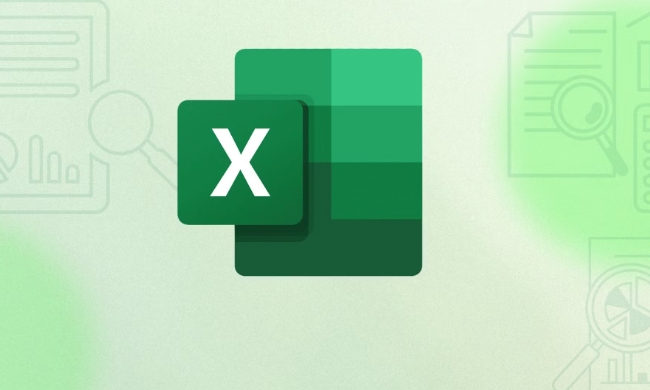
「検索と交換」機能でスペースをすばやく削除します
これは、特定の場所のすべてのスペースまたはスペースを削除する最も直接的な方法です。たとえば、列全体のすべてのスペースを削除する場合は、この方法を使用できます。
操作手順:
- 処理するデータ領域を選択します
-
Ctrl Hを押して、「検索と交換」ウィンドウを開きます - 「コンテンツの検索」にスペースを入力します(スペースバーを直接押します)
- 「交換」のままにしておく
- [すべて交換]をクリックします
この方法は、データを処理する前にソートするのに適しています。特に、データに余分なフロントスペースやバックスペースがある場合、その効果は非常に明白です。

トリム関数を使用して、前後にスペースをクリーンアップします
セル含有量の前後にスペースをクリアしたい場合は、中央の分離スペースの代わりに、トリム関数が適しています。
たとえば、セルA1の含有量は「Hello World」であり、前後のスペースがあります。結果は、式=TRIM(A1)を使用した後の「Hello World」です。
この関数は、中央の通常のスペースを削除するものではありませんが、最初と最後に余分なスペースを処理します。これは、名前、住所、製品名などのテキストのようなデータを処理するのに適しています。
電源クエリを使用した大量のデータのバッチ処理
外部からインポートされたデータの大規模なバッチをよく処理する場合は、手動操作が面倒すぎる可能性があります。現時点では、電源クエリを使用して、削除スペースをバッチすることができます。
手順はほぼ次のとおりです。
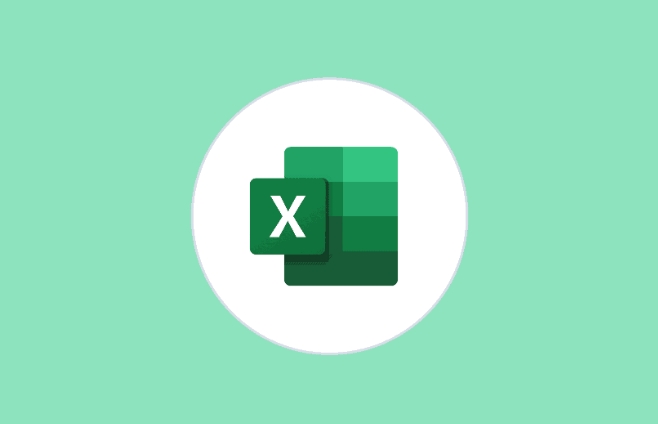
- Powerクエリエディターにデータをインポートします
- 処理する列を選択します
- [コンバート]タブで、「フォーマット」 - >「小文字」の横にあるドロップダウンメニューを選択し、「トリム」を選択します
- 最後に、「閉じてアップロード」をクリックして、処理されたデータをインポートしてExcelに戻します
この方法は、数千のデータを処理するのに適しており、クエリ手順を保存できます。次回直接更新するときは、新しいデータを自動的に処理できます。
注:一部のスペースは「通常のスペース」ではありません
上記の方法が使用されていても、スペースを削除できないことがわかります。これは、これらの「スペース」が実際には普通のスペース文字ではなく、途切れないスペース、タブ、またはその他の目に見えない文字であるためかもしれません。
現時点では、次の方法を試すことができます。
- 検索コンテンツに
CHAR(160)(途切れないスペース)を入力し、空に置き換えます - または、クリーン関数を使用してトリムを一致させます
=TRIM(CLEAN(A1))
この種の問題は、Webページからデータをコピーする際により一般的であり、少し注意を払って留まらないようにすることができます。
基本的に、これらの方法は、さまざまな状況でそれらに対処するためにさまざまな方法で使用されます。複雑ではありませんが、一部のスペースが見かけほど単純ではないことを無視するのは簡単であり、データソースとスペースの種類にもっと注意を払う必要があります。
以上がExcelのスペースを削除する方法の詳細内容です。詳細については、PHP 中国語 Web サイトの他の関連記事を参照してください。

ホットAIツール

Undress AI Tool
脱衣画像を無料で

Undresser.AI Undress
リアルなヌード写真を作成する AI 搭載アプリ

AI Clothes Remover
写真から衣服を削除するオンライン AI ツール。

Clothoff.io
AI衣類リムーバー

Video Face Swap
完全無料の AI 顔交換ツールを使用して、あらゆるビデオの顔を簡単に交換できます。

人気の記事

ホットツール

メモ帳++7.3.1
使いやすく無料のコードエディター

SublimeText3 中国語版
中国語版、とても使いやすい

ゼンドスタジオ 13.0.1
強力な PHP 統合開発環境

ドリームウィーバー CS6
ビジュアル Web 開発ツール

SublimeText3 Mac版
神レベルのコード編集ソフト(SublimeText3)

ホットトピック
 マイクロソフトチームがなぜそんなに多くのメモリを使用するのですか?
Jul 02, 2025 pm 02:10 PM
マイクロソフトチームがなぜそんなに多くのメモリを使用するのですか?
Jul 02, 2025 pm 02:10 PM
microsoftteamsusasaLotofmemoryprimalymely cause builtonelectron、それはbyrunsmultiplechromiumに基づいていると、verturestureslikechat、videocalls、およびbackgroundsyncing.1.eachctionperateslikeaslikeasieslatebrowsepab、増加します
 チームの無料バージョンの会議時間制限はいくらですか?
Jul 04, 2025 am 01:11 AM
チームの無料バージョンの会議時間制限はいくらですか?
Jul 04, 2025 am 01:11 AM
MicrosoftTeams’freeversionlimitsmeetingSto60minutes.1.SisappliestMetingSingsWithErpterAnalPartIctionSortorwithinAnorAnorization.2.thelimitdoESNOTAFFECTINSTINSWHEREALLUSERSERSERSERSAMEORIZITION.3
 Microsoftチームの使用方法は?
Jul 02, 2025 pm 02:17 PM
Microsoftチームの使用方法は?
Jul 02, 2025 pm 02:17 PM
Microsoftチームは使用するのが複雑ではありません。基本操作を習得することで始めることができます。チームを作成するには、[チーム]タブ→[チーム]→[チームの作成]→[チームの作成]をクリックして、情報を入力してメンバーを招待できます。招待状を受け取ったら、リンクをクリックして結合します。新しいチームを作成するには、パブリックまたはプライベートになることを選択できます。チームを終了するには、右クリックして「チームを去るチーム」を選択できます。 「チャット」タブで毎日の通信を開始し、電話アイコンをクリックして音声またはビデオ通話を作成できます。チャットインターフェイスの「会議」ボタンを使用して会議を開始できます。チャネルは、分類されたディスカッションに使用され、ファイルのアップロード、マルチパーソンのコラボレーション、バージョン制御をサポートします。参照のために重要な情報をチャンネルファイルタブに配置することをお勧めします。
 Excel Pivotテーブルで月ごとにグループ化する方法
Jul 11, 2025 am 01:01 AM
Excel Pivotテーブルで月ごとにグループ化する方法
Jul 11, 2025 am 01:01 AM
Excel Pivotテーブルで月ごとにグループ化するには、日付が正しくフォーマットされていることを確認し、ピボットテーブルを挿入して日付フィールドを追加し、最後にグループを右クリックして「月」集約を選択する必要があります。問題が発生した場合は、標準の日付形式であるかどうかを確認し、データ範囲が妥当かどうかを確認し、数値形式を調整して月を正しく表示します。
 Outlookを暗いテーマ(モード)に変更してオフにする方法
Jul 12, 2025 am 09:30 AM
Outlookを暗いテーマ(モード)に変更してオフにする方法
Jul 12, 2025 am 09:30 AM
このチュートリアルでは、さまざまなOutlookアプリケーションで明るいモードとダークモードを切り替える方法と、白い読書ペインを黒いテーマに保つ方法を示しています。 夜遅くに電子メールを頻繁に操作すると、Outlook Dark Modeは目の緊張を軽減し、
 Excelの印刷時にすべてのページでヘッダー行を繰り返す方法
Jul 09, 2025 am 02:24 AM
Excelの印刷時にすべてのページでヘッダー行を繰り返す方法
Jul 09, 2025 am 02:24 AM
Excelが印刷するときにページごとに繰り返しヘッダーを設定するには、「トップタイトル行」機能を使用します。特定の手順:1。Excelファイルを開き、[ページレイアウト]タブをクリックします。 2。[タイトルの印刷]ボタンをクリックします。 3.ポップアップウィンドウで「トップタイトル行」を選択し、繰り返す行(行1など)を選択します。 4. [OK]をクリックして設定を完了します。メモには以下が含まれます。プレビューまたは実際の印刷の印刷のみ、テキストの表示に影響を与えるにはあまりにも多くのタイトル行を選択しないでください。異なるワークシートを個別に設定する必要があります。Excelonlineはこの機能をサポートせず、ローカルバージョン、Macバージョンの操作は類似していますが、インターフェイスはわずかに異なります。









